发布时间:2018-04-20 16: 21: 36
作为用户信赖的安全有效地远程协助软件,TeamViewer可以用来进行远程控制,来远程管理你的计算机。为了方便使用,我们可以设置在电脑开机时就自动打开TeamViewer软件,下面就来学习具体操作方法。
具体设置步骤如下:1、运行TeamViewer软件。双击桌面的快捷方式启动TeamViewer远程协助软件,这样就可以打开软件主界面。

2、在主界面中找到其他。在软件主界面上面有一排菜单,可以看到其中有一个菜单就是其他,如下图所示。
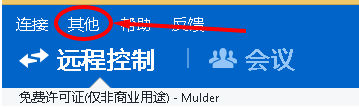
3、在其他中找到选项。用鼠标单击其他菜单,弹出下拉选项,选择其中的选项,如下图所示。
该选项下还可以进行多项设置,比如可以修改个人密码,具体可参考:TeamViewer的个人密码如何修改。
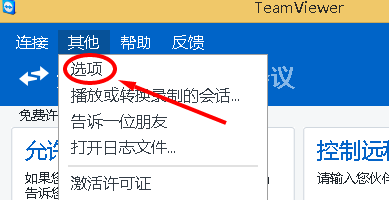
4、打开TeamViewer选项窗口,在右侧找到常规,在右侧的“使用TeamViewer时的重要选项”中就可以找到“随Windows一同启动TeamViewer”,勾选即可。相反地,如果不勾选这个选项的话, TeamViewer 在开机的时候就不会启动。
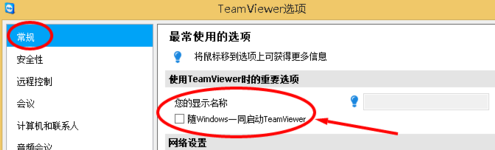
按照上面的方法操作,就可以成功地设置开机时TeamViewer自动运行,这样在电脑开机后,就会自动打开软件,便于进行远程控制,从而远程管理计算机。这款软件个人使用免费,但是商业使用之前需要用TeamViewer激活码激活后才能使用。
本文为原创,转载请注明原网址:http://www.yuanchengxiezuo.com/wenti/zidong-yunxing.html。
展开阅读全文
︾